台式机一键重装win10系统步骤
台式机win10系统要怎么重装?当电脑发生系统故障问题的时候,有时候就需要进行重装系统。当然,也不能排除很多用户存在不会安装系统的情况,所以,本文就详细介绍了台式机如何进行一键重装win10系统的步骤,假如你还不会的话,现在也可以跟着教程一起操作。
准备工具
官网下载小熊一键重装系统软件
台式机电脑一台

小熊一键重装win10系统步骤
第一步
退出所有杀毒软件,打开小熊后选择“立即重装”进入。
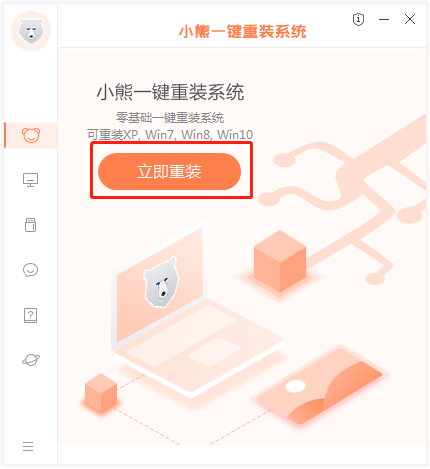
第二步
等小熊自动检测电脑配置信息后选择需要下载的windows10系统文件进行安装。
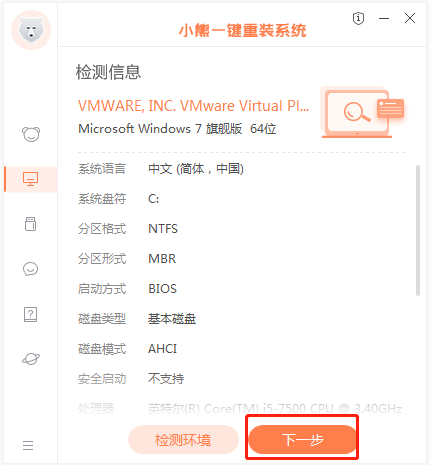
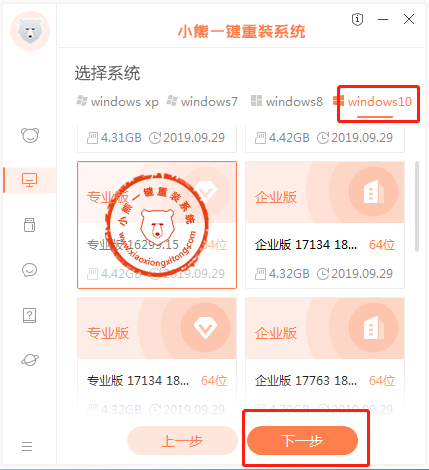
第三步
重装时会格式化系统盘,大家可以提前勾选常用的装机软件和重要资料进行备份安装,以免数据丢失。
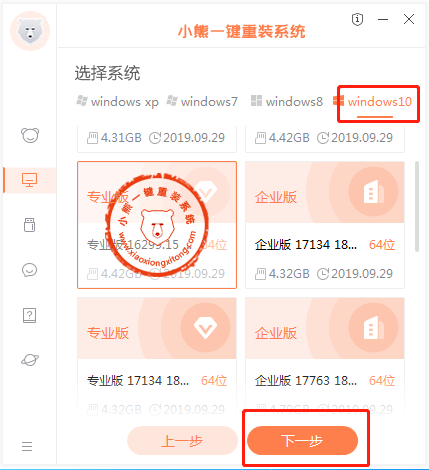
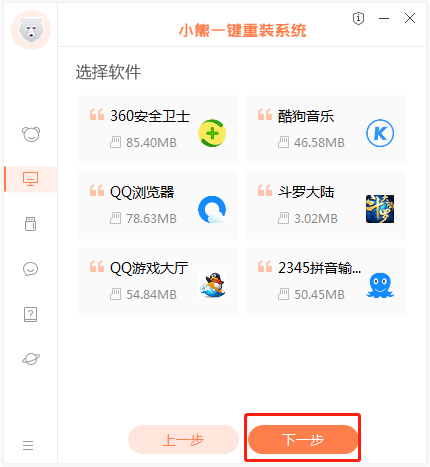
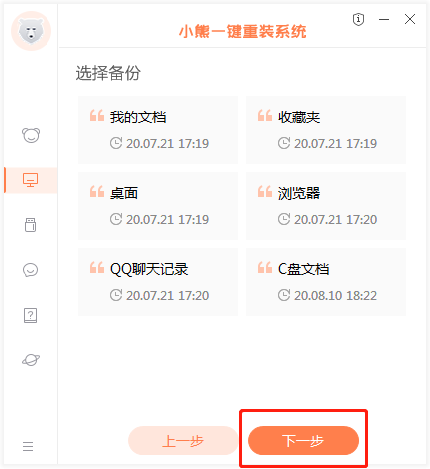
第四步
小熊开始自动下载win10系统文件。
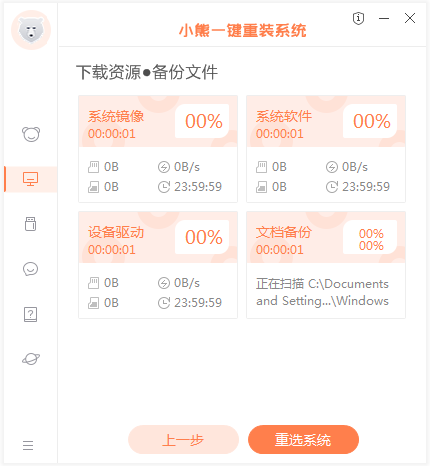
第五步
按照提示“立即重启”电脑。
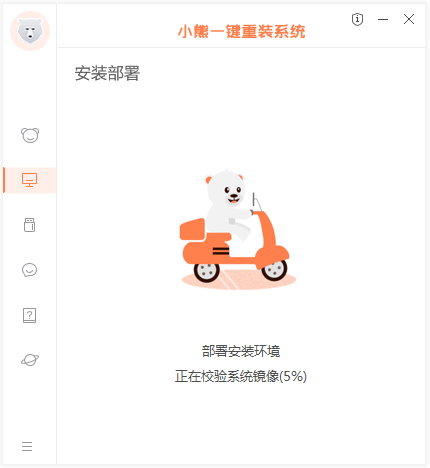
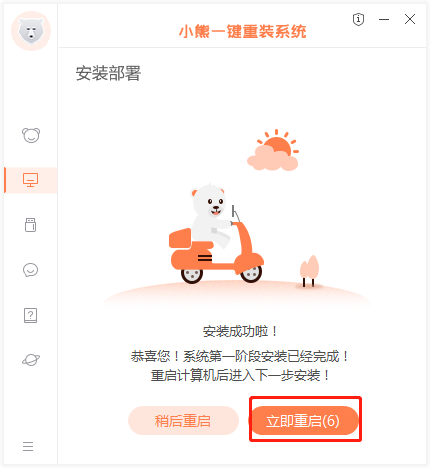
第六步
在打开的启动管理器界面中选择XiaoXiong PE回车进入。

小熊会自动弹出安装系统界面。
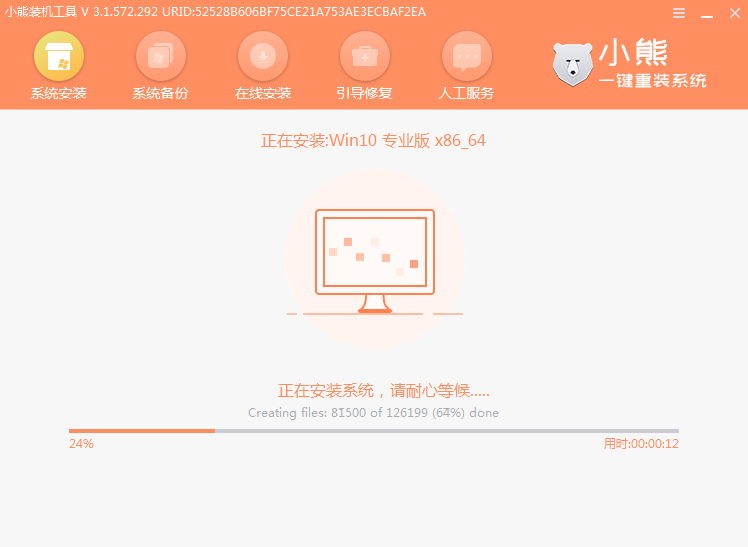

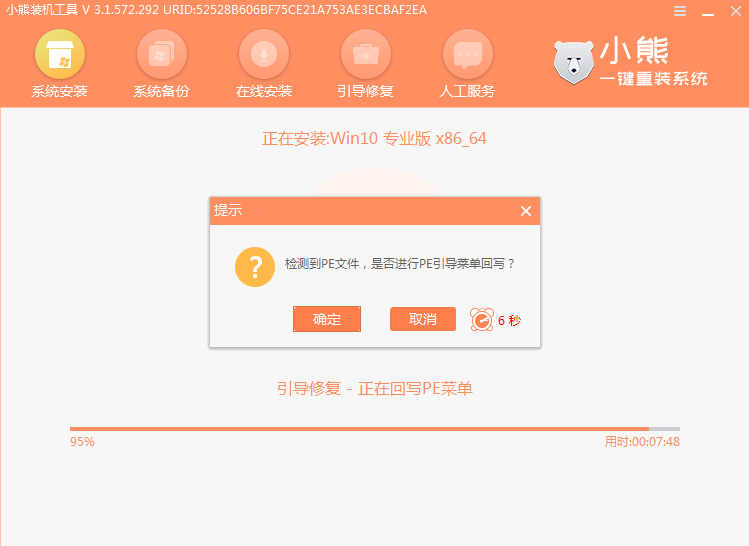
第七步
再次在界面中立即重启电脑。
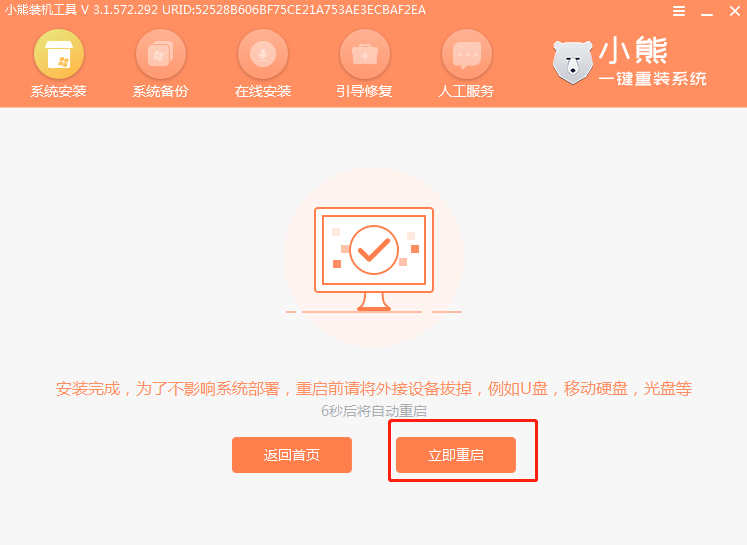
经过多次重启部署安装,电脑最后会进入重装完成的win10桌面。
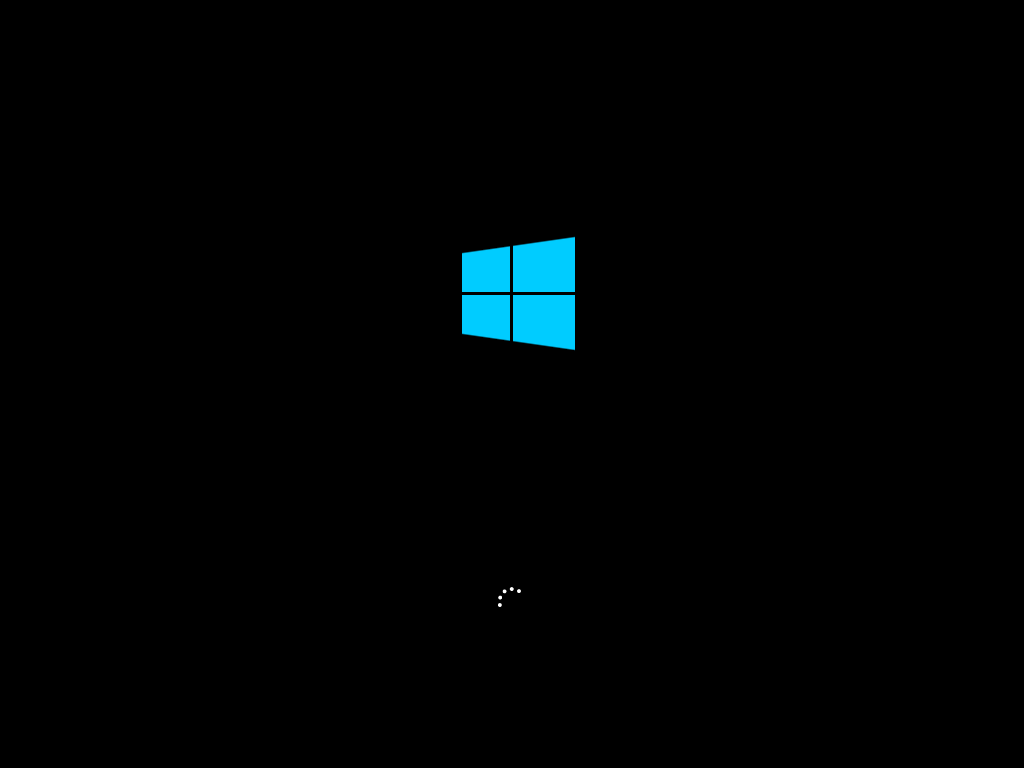
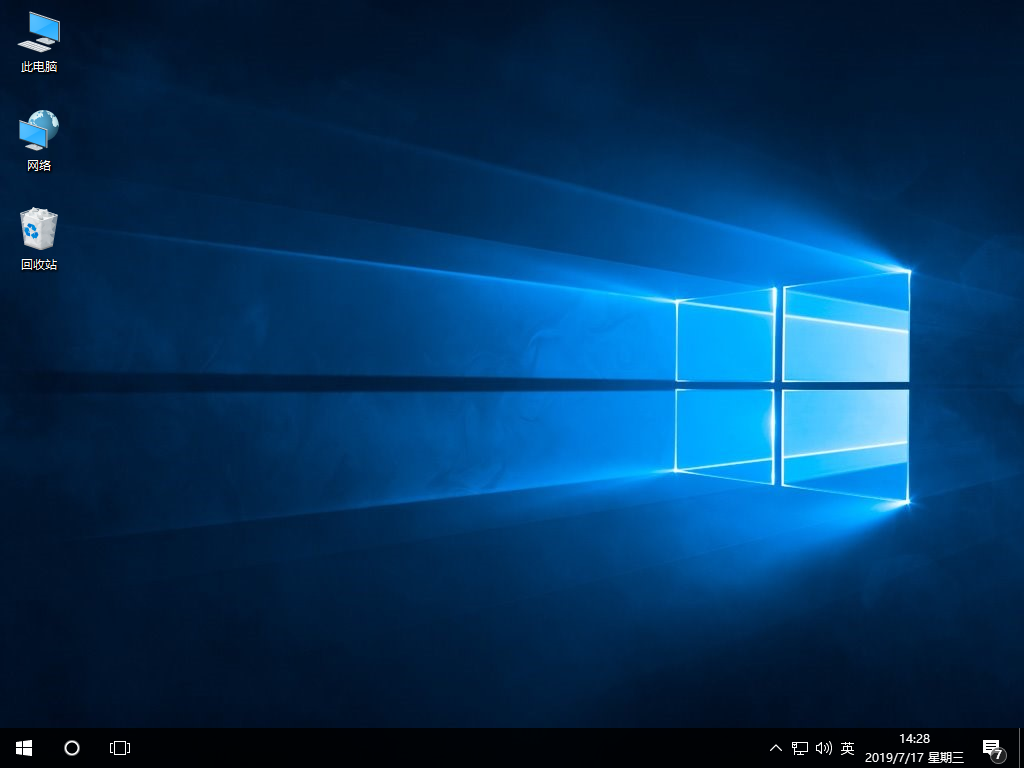
以上就是本次小编为大家带来的台式机一键重装win10系统方法,假如大家觉得有用的话可以将此篇教程分享给其他用户,让大家学会自己重装系统。
Win7教程查看更多

2021-10-05查看详情

2021-10-05查看详情

2021-10-05查看详情

2021-10-01查看详情

重装系统教程查看更多

win10电脑系统应该如何进行快速安装?我们怎么快速重装系统win10?大家都知道重装系统的方法有很多种,但是要说最简单的一种,无疑是一键重装了。就算你是电脑新手,完全可以靠自己重装,毫无压力。下面,小编将带大家来看看win10电脑系统应该如何进行快速安装吧。
联想拯救者Y9000X 2TB搭载Intel Core i7-9750H(2.6GHz/L3 12M)处理器,配置32GB DDR4和2TB SSD,笔记本无光驱。一般我们可以用光盘重装系统,那么对于没有光驱的笔记本该如何进行重装系统呢?下面为大家介绍联想拯救者Y9000X 2TB如何一键重装win8系统。
神舟战神K670C-G4A1是一款15.6英寸的高清大屏笔记本,这款笔记本标配了Intel Pentium G5420处理器,还有512GB SSD以及NVIDIA GeForce MX250独立显卡,电脑运行速度非常快,非常适合用来影音与娱乐。那这款神舟战神K670C-G4A1笔记本如何重装win8系统大家有了解过吗,今天小编跟大家分享神舟战神K670C-G4A1如何一键重装win8系统。
雷神911(Intel第八代)如何一键重装win8系统?小熊一键重装系统软件特别适合小白用户,帮助没有电脑基础的用户成功重装系统。那么现在小编就跟大家分享一篇使用小熊一键重装系统软件装系统的教程,以雷神911(Intel第八代)笔记本如何一键重装win8系统为例。
